时间:2021-04-04 17:19:31 作者:燕花 来源:系统之家 1. 扫描二维码随时看资讯 2. 请使用手机浏览器访问: https://m.xitongzhijia.net/xtjc/20210404/207268.html 手机查看 评论 反馈
大家都知道笔记本电脑连接网线比较麻烦,一般都是通过wifi的力量,来进行上网。但是wifi有时候会出现连接失败的问题,这该怎么解决?下面小编就来给大家分析分析笔记本电脑为什么连不上wifi的原因和解决方法吧。
笔记本电脑连不上wifi
查看家里的路由器是否在正常运行,wifi上的执事信号灯是否是绿灯,如果有变成红灯,或者不亮的情况,那么试试重启路由器。

无线网络就会有一个红色的“X”,确认下面这两个开关都属于打开状态时候,再次尝试一下联网。
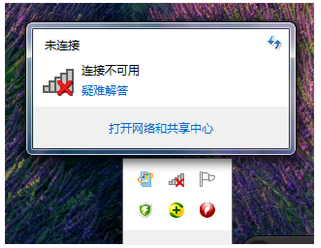
检查电脑上的wifi开关是否打开的,一个开关是在电脑的侧边。

另一个是通过键盘打开。如果这两个开关未打开。

如果右下角的网络图标显示的是一个小电脑样子的,那么就可以再检查一下无线网卡的情况。
在“我的电脑”图标右键点击-“设备管理器”。
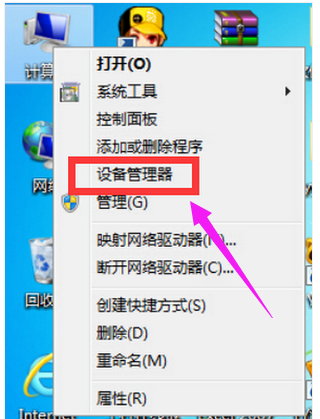
选择“网络适配器”进行查看网卡驱动的详细情况。
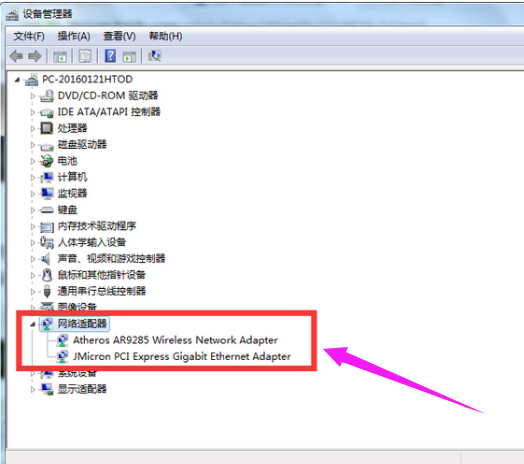
如果无线网卡未安装驱动或者未使用的话,重新启用一下无线网卡或者重新安装一下无线网卡驱动,无线网卡驱动可以在其他的地方下载后拷贝到电脑上进行安装。
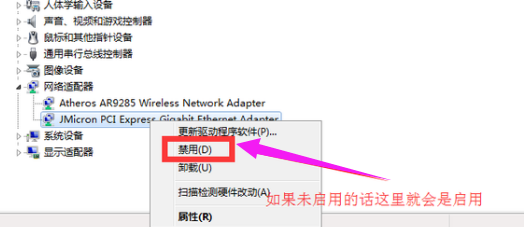
如果尝试上面的方法还是没有办法链接wifi网络的话,那么可以把WIFI密码进行重新输入尝试连接。
在无线新网络信号图标上单机右键点击“属性”,

然后会弹出来一个选项框,输入密码,再次连接。
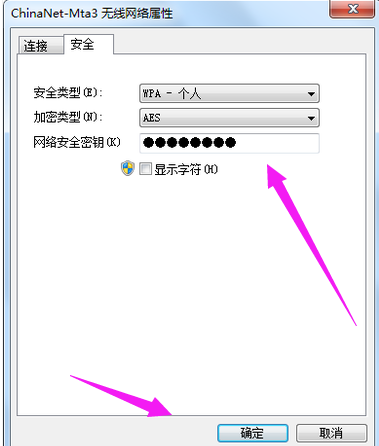
将连接不上的无线网络从网络选项中删除,然后重新搜索尝试连接。
首先打开“网络共和中心”。
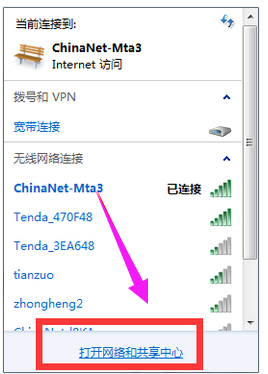
点击“管理无线网络”。
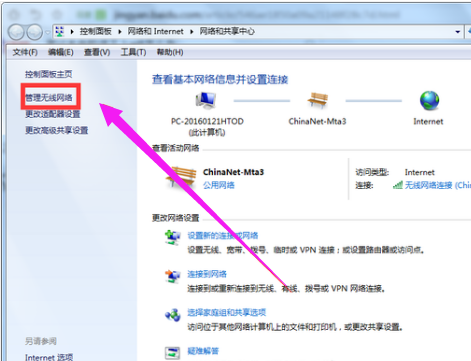
在这里会显示电脑之前连接过的所有的wifi信号名称。

在wifi信号名上单击右键,选择“删除网络”。
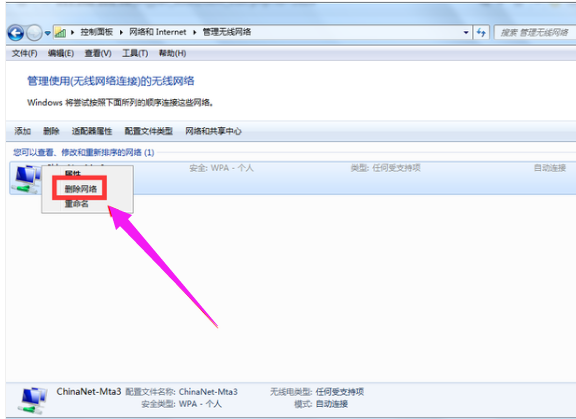
之后这个网络就会从电脑中删除,然后重新点击网络输入密码进行连接。
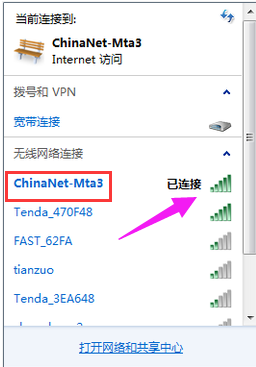
以上就是解决笔记本电脑连不上wifi的操作步骤了。
发表评论
共0条
评论就这些咯,让大家也知道你的独特见解
立即评论以上留言仅代表用户个人观点,不代表系统之家立场